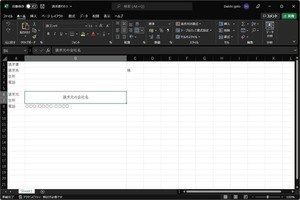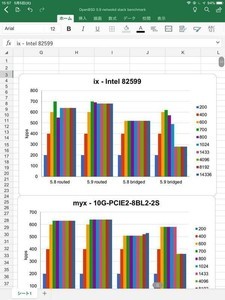Chromebookには、最初からPDFを閲覧するアプリが用意されている。閲覧する目的であればChromebookに新しいアプリをインストールする必要もない。今回はChromebookでPDFを閲覧する方法を取り上げる。→連載「Chromebookはビジネスでどこまで使えるか?」のこれまでの回はこちらを参照。
文書管理の第一歩:PDF形式で管理
業務を効率化する方法の一つに、書類などの紙データをすべて電子データで保持し、パソコンやタブレットデバイス、スマートフォンなどから利用できるようにすることがある。もちろん、データの配置や管理、アクセス制御などを適切に行う必要はあるが、ちゃんと進めれば効果は得られる。
電子書類の利用環境が構築できている場合は、既存の書籍や紙の書類、資料などをスキャナでPDFファイルにして管理する段階へ進めることもできる。電子化したデータのバックアップや保存は行う必要があるものの、紙のままデータを保存する場合と比べて物理的な空間を消費することがなくなり、かつ、電子的な検索機能を使えるというメリットが生まれる。
紙の資料には扱いやす面もあれば、扱いにくい面もある。紙に直接メモを書き込んだり図を書き込んだりといった自由度や扱いやすさがある反面、電子データでは可能な検索が行えない。物理的に常に空間を消費し、保存するための空間も必要になる。
一方、電子データにはペンでメモを書き込むとか別の紙を貼り付けるとかといった自由度は期待できないが、電子的な検索が可能であったり、どこからでも膨大な量の電子データにアクセスできたりと、紙では難しい特性を実現できる。使いにくさはデバイスの高性能化やアプリの開発で改善し続けており、今後ますます重要な存在になっていくものとみられる。
クラウドで管理されるPDFファイルにChromebookからアクセス
Chromebook (ChromeOS)には、最初からPDFを閲覧するアプリが用意されている。閲覧する目的であればChromebookに新しいアプリをインストールする必要はない。
Chromebookはストレージサイズが小さいモデルが多い。もともと、文書はChromebookに保存するのではなく、Google Driveといったクラウドストレージを使用することを想定しているためだ。会社がGoogle WorkspaceやGoogle Driveといったサービスを利用しているのであれば、Chromebookからこれらにアクセスするというのが最も自然な使い方となる。
会社がMicrosoft 365などMicrosoftのクラウドサービスを利用している場合は、Microsoft OneDriveやそれに類するストレージサービスなどに対してChromebookから接続して、そこに配置されているPDFファイルを閲覧するといった使い方になる。
例えば、以下の画面はChromebookからGoogle Driveにアクセスしている状態だ。Google DriveにPDF化した書籍や技術雑誌が保存されている。
この状態でPDFファイルをクリックすると、次のようなアプリが起動してくる。本稿執筆時点では、デフォルトで「ギャラリーアプリ」がPDFを閲覧するためのアプリとして起動してくる。
ギャラリーアプリは当初は画像などを閲覧するためのアプリだったが、機能を拡張して他のデータも閲覧できるようになっている。PDFファイルは閲覧のみならず、メモの追加や手書きデータの追加なども行える。
ギャラリーアプリでPDFファイルを閲覧
ギャラリーアプリをフルスクリーンで表示すると次のようになる。タブレットタイプのChromebookであれば、縦配置にすればA4用紙を読んでいるような感じで文書を閲覧することができる。
上記の画面は紙の書籍をスキャナでPDFファイルに変換したものだ。もちろん、もともとPDF形式で提供しているデータも同じように閲覧できる。
インターネットを通じて配布されている資料は最初からPDFデータで提供されているものが多く、この方法で閲覧できる。
やっぱりPDFビューアでPDFファイルを閲覧したい
ChromebookでPDF閲覧を行ってきた方は、ここで違和感を持ったかもしれない。Chromebookではここしばらく「PDFビューア」がPDFファイルを閲覧するためのアプリとして使われていた。しかし、最近このデフォルトアプリが「ギャラリーアプリ」に切り替わった。今後Googleはギャラリーアプリに機能を集約し、閲覧および簡単な編集アプリとして提供していくものとみられる。
しかしながら、以前のPDFビューアの方が扱いやすいと感じるユーザもいると思う。そのようにデフォルト設定を変更することもできるし、一次的にPDFビューアを使うこともできる。
ギャラリーアプリの右上のメニューには「PDFビューアで開く」という項目が用意されている。
このメニューを開くと、次のようにPDFビューアでPDFファイルの閲覧が行える。
PDFファイルを閲覧するために特化したデバイスとしてChromebookを使うというのはなかなか悪くない使い方だ。
PDFの閲覧に特化したデバイスとしてのChromebook
PDFファイルを直接編集したりカスタマイズすることをメインとするのであれば、汎用性の高いWindowsやMacを使ったほうが適切だろう。編集作業には大きなデスクトップと高性能なCPUおよび十分な量のメモリが必要だ。こうしたスペックはChromebookよりもWindowsやMacの方が用意しやすい。また、WindowsやMacならアプリケーションの選択肢も多い。
これまで何度も取り上げてきたように、Chromebookは単機能に特化したデバイスとして使うと便利だ。前回はKindleで購入した書籍を閲覧するという用途に絞ったが、PDFファイルの閲覧が対象とするデータは多い。PDF閲覧に特化したデバイスとしてChromebookを使うというのは悪くない選択だ。PDFファイルをチェックすることが多い業務であれば、こうした使い方も検討してみてもよいと思う。